Gutenberg 2.8: Co nowego?
Opublikowany: 2018-05-07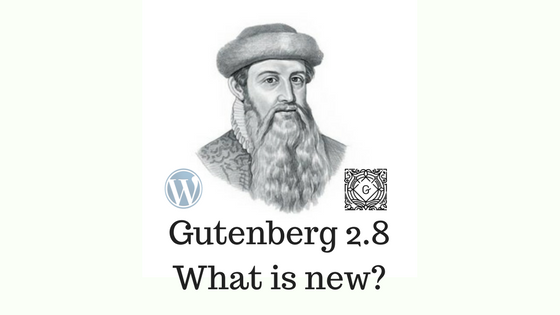
Ostatnia aktualizacja - 8 lipca 2021
Gutenberg 2.8 to obecny etap nadchodzącego domyślnego edytora WordPress. Ta aktualizacja została wydana 4 maja 2018 r. Jak wiecie, będzie to domyślny edytor w WordPress 5.0, który zostanie wydany tego lata, pomocny będzie wgląd w jego funkcje. Każde nowe wydanie Gutenberga zawiera ulepszone funkcje i naprawione błędy. Gutenberg 2.8 służy jako podstawa tego, co nadejdzie w kolejnym wydaniu Gutenberga 2.9.
Chociaż średnia ocena 2,7/5 nie jest zbyt zachęcająca, ale ponieważ więcej funkcji i ulepszony interfejs użytkownika przejmuje edytor, oczekuje się, że oceny poprawią się. Ranking opowiada historię, która jest bardzo jasna, że istnieją dwie grupy użytkowników. Jedna grupa kocha nadchodzącego edytora, a inna grupa wydaje się niepodobna do nadchodzącego zastąpienia obecnego klasycznego edytora. Teraz jest kilku programistów, którzy opracowali specjalne wtyczki do dezaktywacji Gutenberga, a wtyczka ma 5 ocen. Oznacza to, że niektórzy redaktorzy/blogerzy faktycznie chcą wyłączyć Gutenberga.
Jeśli nadal nie znasz funkcji Gutenberga, oto 10 funkcji Gutenberga, które zmieniają Twoje wrażenia z blogowania. Zobaczmy teraz, jak bardzo Gutenberg 2.8 różni się od swoich poprzednich wydań.
Co nowego w Gutenberg 2.8?
Dodawanie bloku dystansowego
Nowa wersja dodaje nowy blok o nazwie „Spacer”, aby dodać przestrzeń między dwoma blokami. Jak wcześniej wtyczka miała podobną przestrzeń między wszystkimi blokami, odstępnik pozwala użytkownikom dodać spację o pożądanej szerokości.
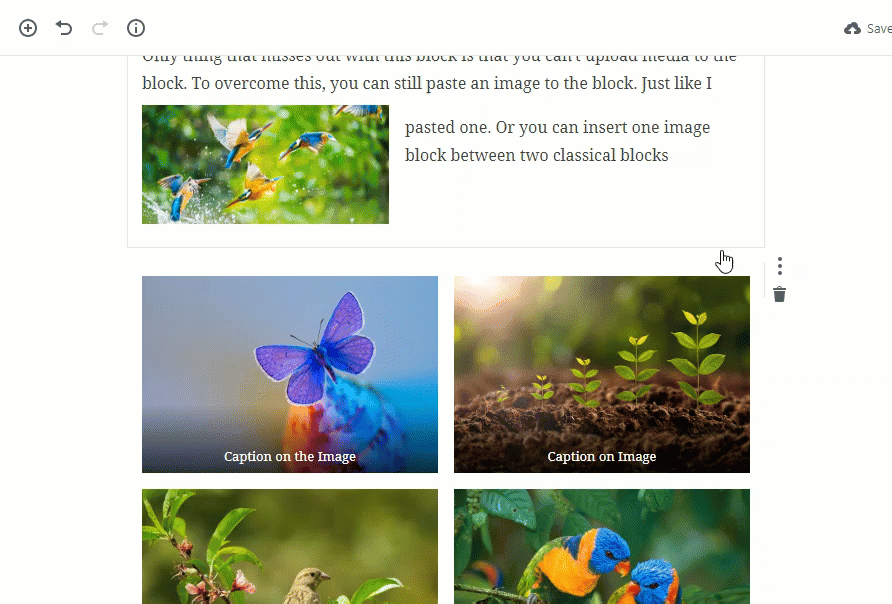
Paleta kolorów
Nowa wersja zawiera nową funkcję opartą na kolorze tła i koloru tekstu. Teraz skonfigurowane kolory można przypisać do klas. Wprowadziło to użycie nazwy koloru do wybrania pożądanego koloru. Ta funkcja pomaga w łatwym korzystaniu z funkcji. Pomoże to również programistom w wymyśleniu zdefiniowanych kolorów podczas projektowania motywów opartych na Gutenbergu.
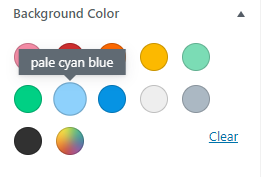
Funkcja koloru jest teraz dostępna również dla bloku przycisków . Zarówno tło, jak i kolor tekstu przycisku można zmienić, wybierając nazwę koloru na pasku bocznym. Jeszcze jedną dodaną funkcją jest to, że paleta kolorów znika, jeśli kolor jest dla niej dostępny. Na przykład w bloku klasycznym nie ma opcji koloru, więc po wybraniu bloku klasycznego paleta kolorów znika.
Mniej rozpraszania uwagi podczas pisania
Gutenberg 2.8 ulepsza interfejs użytkownika na różne sposoby. Jeszcze jeden krok w tym kierunku polega na tym, że kiedy użytkownik zaczyna pisać w dowolnym bloku, „ruchy” w lewym górnym rogu bloku znikają i pojawiają się z powrotem, gdy tylko kursor zostanie usunięty z bloku. Powoduje to również ukrycie menu bloku, które pojawia się na górze bloku.
Dodatkowa funkcja dodawania
ref="noreferrer noopener"dla linkówtarget="_blank"jest również zawarta. Użytkownicy mogą teraz dodawać ref="noreferrer noopeaner" dla linków target="_blank".
Wskaźnik kropli
Bloki akapitów mają funkcję, w której użytkownicy mogą dodawać inicjały do pierwszej litery akapitu. Ta wersja dodaje funkcję, która wskazuje, czy akapit pokaże inicjał, czy nie. Ponieważ inicjały można dodawać do wielu bloków akapitów, jest to pomocne dodanie. Jeśli blok ma wpuszczany inicjał, pokazuje „Pokazuje dużą początkową literę”, a jeśli nie, „Przełącz, aby pokazać dużą początkową literę”. 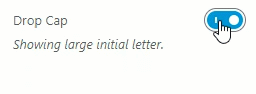
Funkcje w Gutenbergu 2,7
Edycja permalinków
Zaczynając od góry, edytor pozwala użytkownikom edytować permalink. To była długo oczekiwana aktualizacja i blogerzy tęsknili za tą funkcją. Aby edytować permalink, możesz kliknąć blok „ Dodaj tytuł ”, aby uzyskać opcję edycji. Kliknij przycisk edycji i możesz edytować permalink.
Staje się to poręcznym narzędziem, ponieważ teraz użytkownicy mogą bez obaw zacząć pisać tytuł kolejnego dokumentu. Teraz użytkownicy będą zmieniać permalink w dowolnym momencie między rozpoczęciem a publikacją. Eliminuje to potrzebę późniejszego przekierowywania.
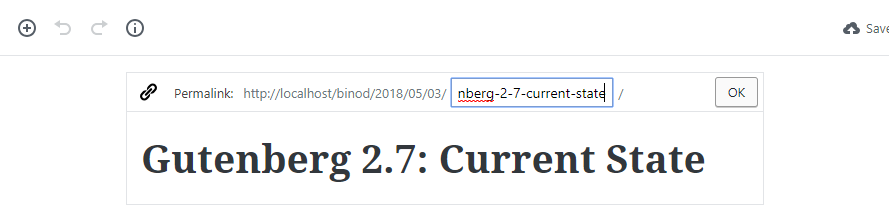
Opcja edycji linku bezpośredniego Gutenberg
Podział strony
Podział strony to nowa funkcja, która bardzo pomaga w optymalizacji i indeksowaniu. Możesz wybrać i dodać podział strony w dowolnym miejscu dokumentu. Aby dodać, przejdź do Bloki> Elementy układu> Podział strony.
Dodanie podziału strony pozwoli Ci na uporządkowanie zawartości Twojej witryny. Teraz możesz zaoferować jeden dokument w postaci wielu stron. Być może możesz spodziewać się wtyczki, która pokaże strzałkę przewijania do następnej strony na dole pierwszej strony dokumentu. Ta paginacja pomoże prezentować różne elementy jednego dokumentu na różnych stronach, czyniąc to wygodnym dla czytelników.
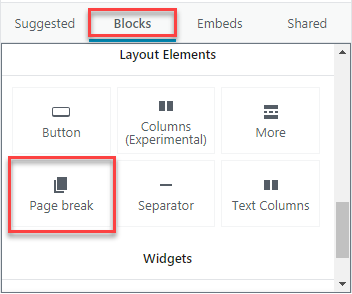
- Podział strony w Gutenberg
Stoły
Mam nadzieję, że przeszedłeś przez poprzednią metodę dodawania wierszy i kolumn do tabeli 2×2 w poprzednim wydaniu Gutenberga. Jeśli nie, polecam najpierw przeczytać 10 cech Gutenberga. Pomoże ci to zrozumieć różnice w dwóch aktualizacjach.

Wcześniej blok tabeli pozwalał użytkownikowi dodać tylko dwa wiersze i kolumny. Ale oto świetny dodatek do najnowszej wersji Gutenberga 2.7.0. Teraz pozwala użytkownikowi dodawać dowolną liczbę kolumn jedna po drugiej. Aby to zrobić, dodaj nowy blok tabeli. Otrzymasz podstawowy stół 2×2. Teraz możesz kliknąć „Edytuj stół” i wybrać, czy chcesz:
- Dodaj wiersz przed/po
- Usuń wiersz
- Dodaj kolumnę przed/po
- Usuń kolumnę
Film pokazuje łatwość, z jaką można stworzyć pełnoprawną tabelę z dowolną liczbą wierszy i kolumn.

Rozszerzanie tabel w Gutenbergu 2,7
Lepszy klasyczny blok edytora
Edytor miał blok o nazwie Classic, który został dostarczony z blokiem, który dawał wrażenie klasycznego edytora. Aktualna aktualizacja pokazuje zaawansowany edytor klasyczny jako blok. Klasyczny blok ma własny pełnoprawny pasek narzędzi. Osoby, które lubią klasyczny edytor, mogą użyć bloku i poczuć się mniej odmiennym od obecnego edytora.
Ale nie możesz dodać pliku multimedialnego bezpośrednio w bloku klasycznym. Aby dodać multimedia, musisz dodać blok multimediów obok klasycznego bloku. Ale jeśli nie chcesz dodawać nowego bloku dla obrazów, nadal możesz przejść do kopiowania i wklejania. Na przykład, jeśli chcesz obraz w klasycznym bloku. możesz skopiować obraz i wkleić go w klasycznym bloku.
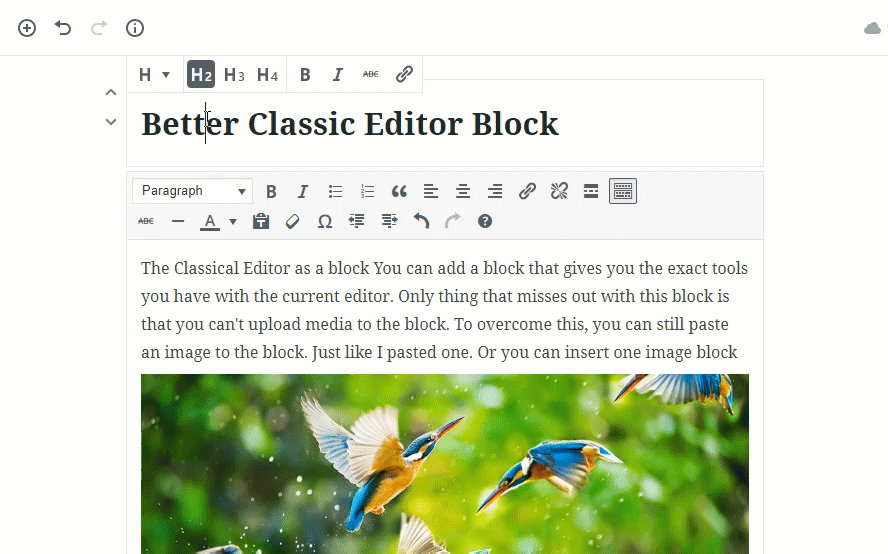
Klasyczny blok ma teraz pełny pasek narzędzi
Lepsze wykrywanie najechania
Na powyższej ilustracji widać „Pionowe przewijanie bloku” w prawym górnym rogu oraz „Więcej opcji” i „Usuń przyciski” w lewym górnym rogu poza blokami. Gdy użytkownik najedzie kursorem na górne rogi po obu stronach, pojawią się te opcje. Jest to ulepszona funkcja w porównaniu do poprzednich wersji. Wtyczka wykrywa zamiary i pokazuje opcje przy użyciu miękkiej techniki wykrywania.
Przypisywanie wymiarów do obrazów
Blok obrazu ma nowy dodatek w postaci „Wymiar obrazu”. Pozwala to użytkownikom wybrać żądane wartości szerokości i wysokości obrazu. Wcześniejsze wersje zawierały części dotyczące odmian procentowych, w których użytkownicy mogli wybrać tylko cztery domyślne wymiary: 25%, 50%, 75% i 100%.
Ma jeszcze jedną funkcję, w której użytkownicy mogą wybrać typ źródła obrazu. Zasadniczo oznacza to, że każda zmiana wymiaru zostanie przeniesiona na typ źródła. Typem źródła może być pełny obraz, średni, pełny sklep pojedynczy i katalogowy, duży lub miniatura. Każdy z nich ma ustalony wymiar i działa jako obraz źródłowy. Wszystkie te odmiany są dobrą wskazówką dla Użytkowników WooCommerce. Pomogą one w lepszej optymalizacji obrazów i lepiej do siebie pasują.
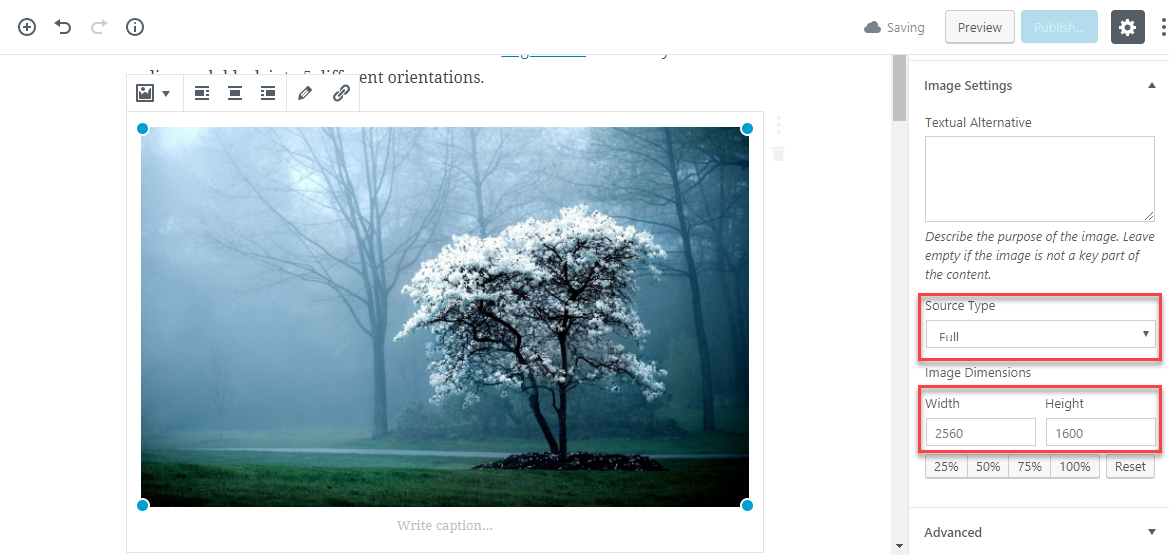
Zmiana wymiarów obrazów
Interfejs łącza
Wcześniej na pasku narzędzi bloku znajdowały się przyciski Dodaj i Usuń łącze. Teraz jest lepsza i logiczna prezentacja widoczna podczas dodawania linków. Dodaj łącze pojawi się na pasku narzędzi, więc dodajesz łącze. Po dodaniu linku jest on zastępowany opcją Usuń link, która wydaje się sprytna.
Ponownie dodano funkcję „Otwórz w nowym oknie”. Opcja pojawia się po dodaniu linku. Aby uzyskać tę opcję, użytkownicy muszą kliknąć raz połączone przysłowie, aby uzyskać przycisk Ustawienia łącza. Tam możesz włączyć lub wyłączyć opcję Otwórz w nowym oknie. Ustawienia łącza zawiera również tradycyjne pole sugerowanych łączy.
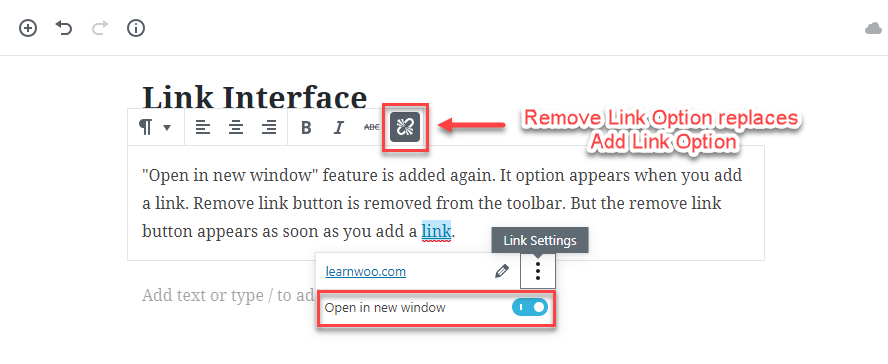
- Dodawanie i usuwanie łącza
Po dodaniu klasycznego bloku na pasku narzędzi znajduje się zarówno link dodawania, jak i usuwania. Użytkownicy mogą dodawać linki w klasycznym bloku w stary dobry sposób. Funkcja „Otwórz w nowym oknie” nadal będzie tą starszą, w której pojawi się nowe okno dialogowe z sugerowanymi linkami i polem do zaznaczenia, jeśli chcesz, aby otwierał link w nowym oknie.
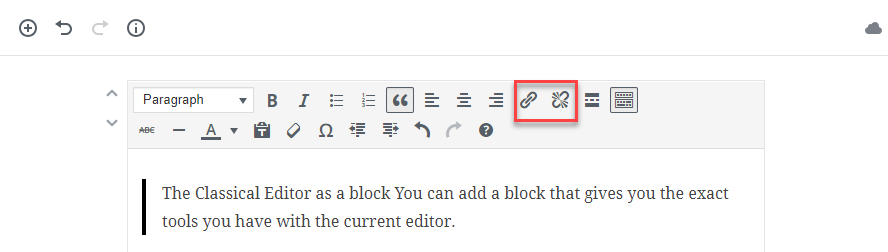
Dodawanie i usuwanie linków w klasycznym bloku Gutenberg 2.7
Dla programistów wtyczek
Nowa wersja została również wyposażona w interfejs API paska bocznego wtyczki, który może być używany przez programistów wtyczek do tworzenia dodatkowych wtyczek. Więcej informacji na temat interfejsu API paska bocznego wtyczki. Aby dostać się do tej opcji, musisz kliknąć trzy pionowe kropki w prawym górnym rogu edytora. Po kliknięciu znajdziesz pasek „Hello World”. Wspomina również o wtyczce.
Po jego dodaniu programiści uzyskają dostęp do paska bocznego, na którym będą mogli wykonywać prace związane z tworzeniem wtyczek.
Pobierz Gutenberg 2.8
Oczekiwanie na coś
Cóż, musisz zaktualizować swoją aktualną wersję WordPressa do 5.0, aby nawet doświadczyć Gutenberga. Więc zamiast uczyć się detektywa Gutenberga, lepiej przygotować się na Gutenberga. Możesz to zrobić, testując Gutenberg 2.8. A jeśli znajdziesz jakiś błąd lub chcesz dodać funkcję, możesz przesłać zgłoszenie do zespołu programistycznego Gutenberg na Github. Uzyskaj oficjalną i pełną listę aktualizacji Gutenberg 2.7 i Gutenberg 2.8 bezpośrednio dla programistów.
Zdobądź nasze ekskluzywne e-booki na WordPress i WooCommerce
